一、從VMware15.5中新建虛擬機
1.打開VMware,在首頁面選擇創建新的虛擬機。
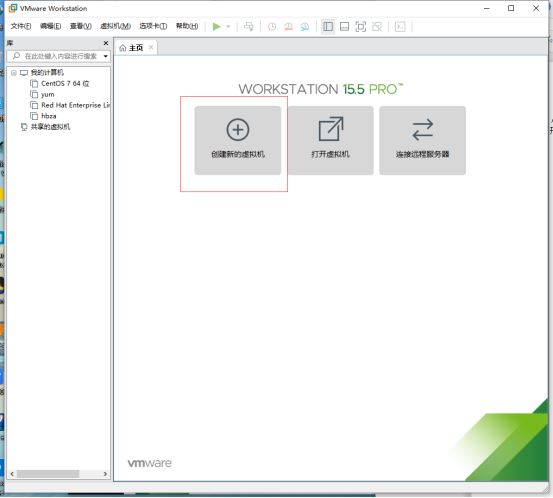
2.新建虛擬機向導,選擇典型配置。
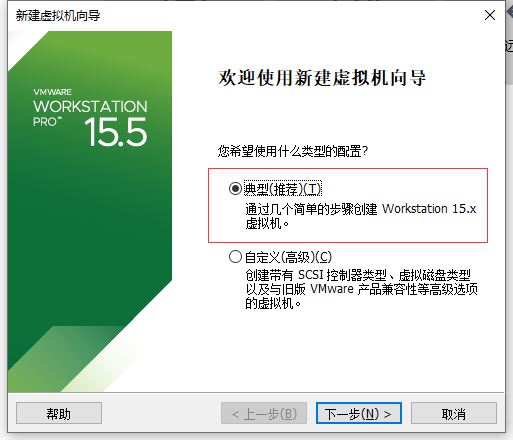
3.選擇稍后安裝操作系統。
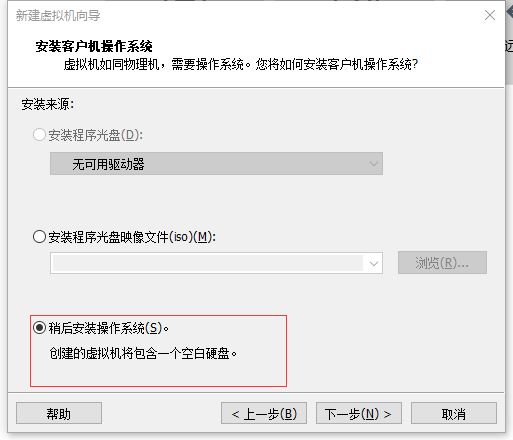
4.選擇客戶機操作系統以及版本,Windows Server 2008 R2 x64,如圖所示。
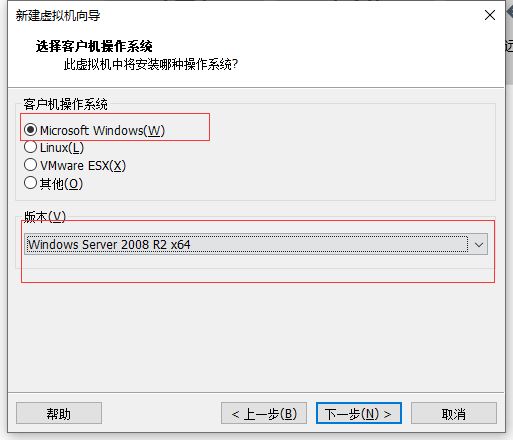
5.選擇虛擬機名稱與安裝路徑,可根據實際情況自我調整。

6.設置磁盤容量,點擊下一步。
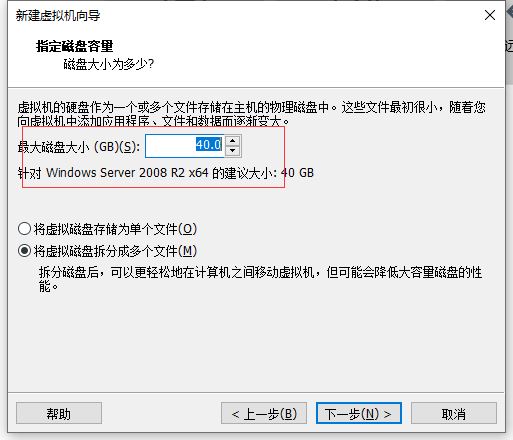
7.設置自定義硬件。
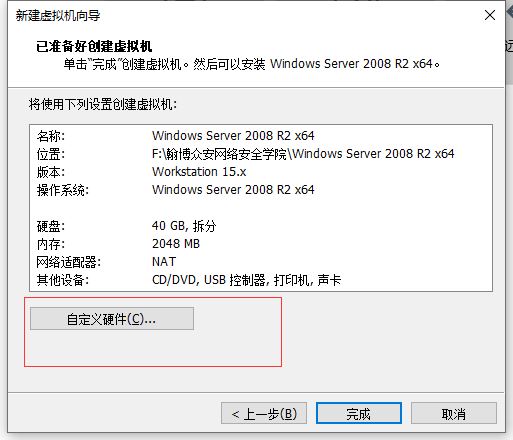
8。根據需求設置內存及網絡適配器,同時添加已經下載的ISO映像文件,選擇完成后點擊確定退出頁面。
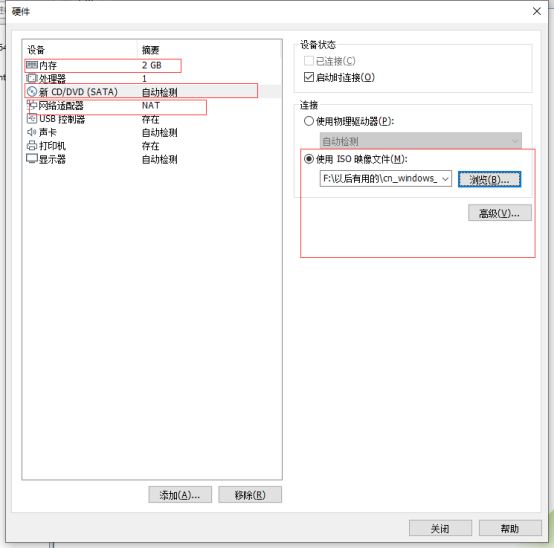
9.點擊完成按鈕。
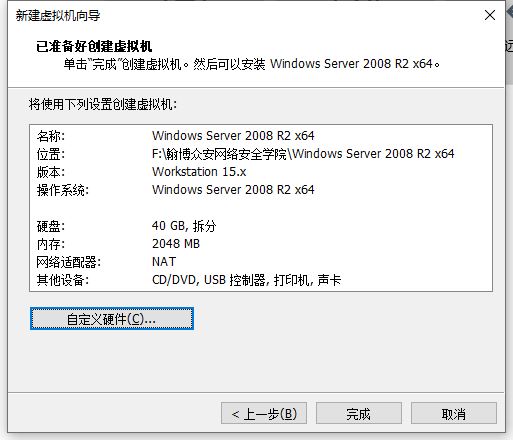
10.在我的計算機中找到Windows Server2008,點擊開啟此虛擬機。

二、Windows Server 2008 R2 x64操作系統安裝過程
1.開啟虛擬機后,選擇語言完成后點擊下一步。
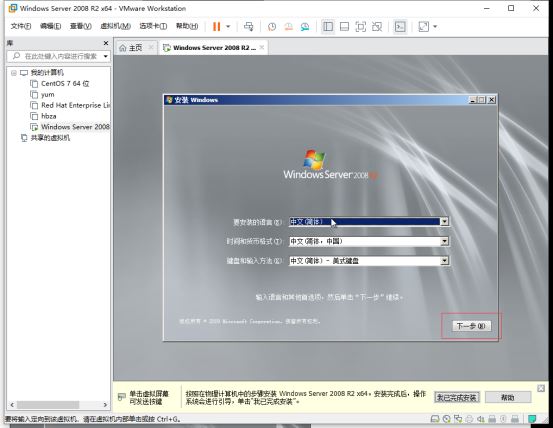
2.選擇現在安裝。
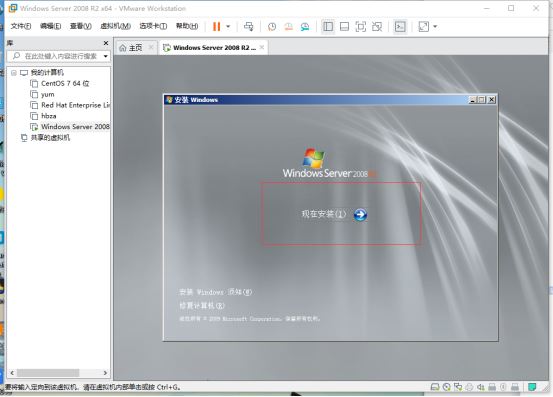
3.選擇安裝的操作系統版本,點擊下一步。
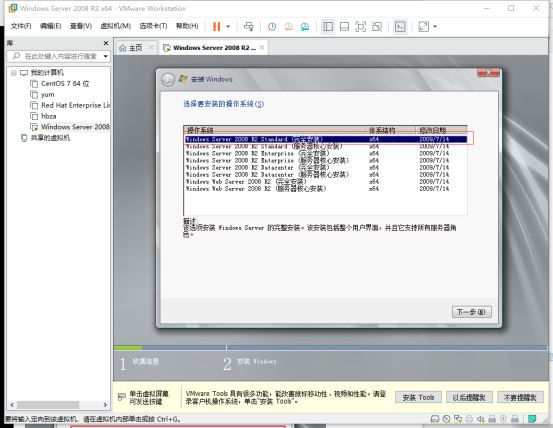
4.接受服務條款后,選擇自定義(高級),選擇Windows安裝分區。
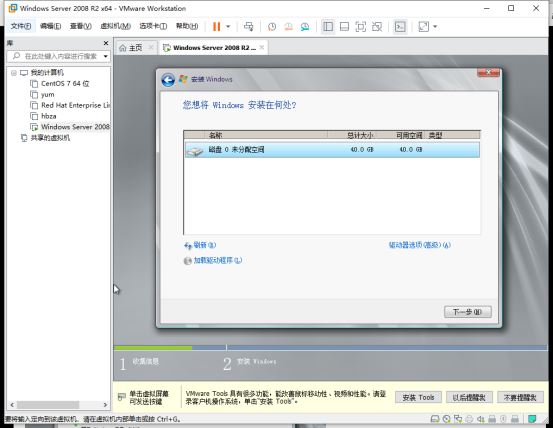
5.等待安裝完成。

6.操作系統安裝中,設計用戶名和密碼,最后可以通過互聯網查詢秘鑰解鎖Windows系統。

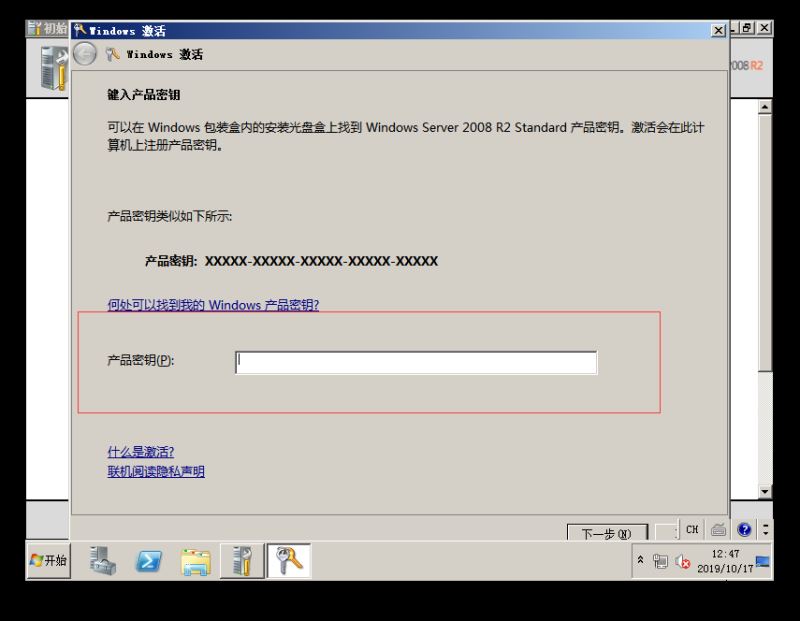
總結
以上所述是小編給大家介紹的VMware15.5版本安裝Windows_Server_2008_R2系統,希望對大家有所幫助,如果大家有任何疑問請給我留言,小編會及時回復大家的。在此也非常感謝大家對腳本之家網站的支持!
如果你覺得本文對你有幫助,歡迎轉載,煩請注明出處,謝謝!